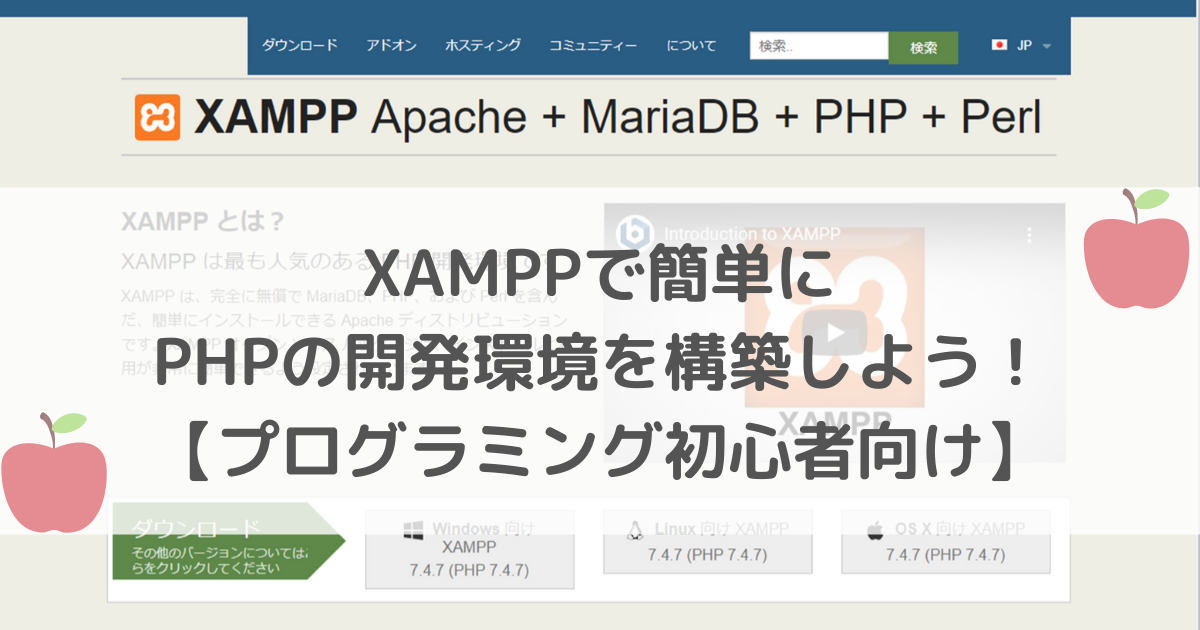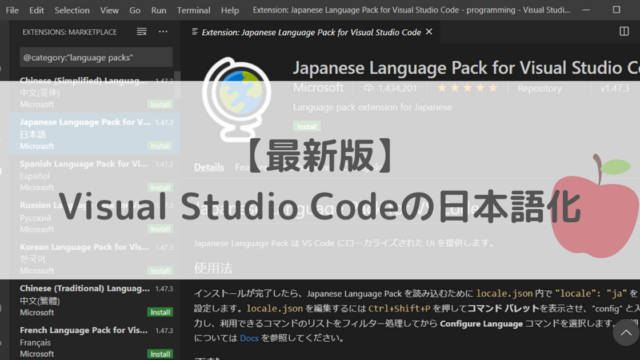PHPの勉強を始めるには、まずは開発環境の構築が必要なのですが、『開発環境の構築』と聞くと、すごくハードルが高く感じますよね??
今日は、プログラミング初心者でも簡単にPHPの環境構築が出来るXAMPPのインストール方法について紹介します
手軽に環境構築を終わらせて、PHP学習の第一歩を踏み出しましょう!
XAMPPインストーラーのダウンロード
まずはXAMPPの公式ページからインストーラーをダウンロードしてください
https://www.apachefriends.org/jp/index.html
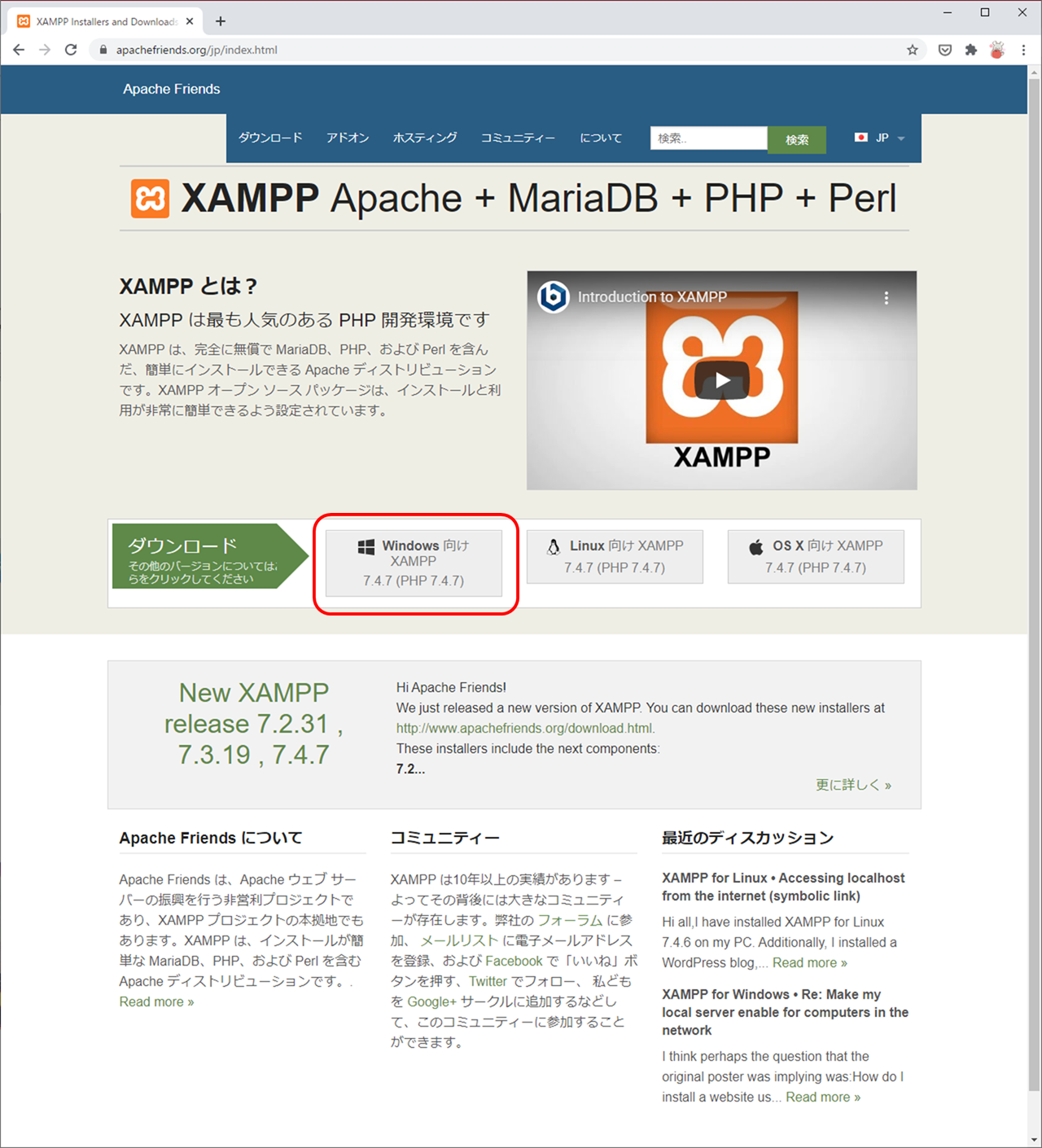
インストールしたいOSを選ぶと、自動的にダウンロードが始まります
今回はWindowsで説明してきますね
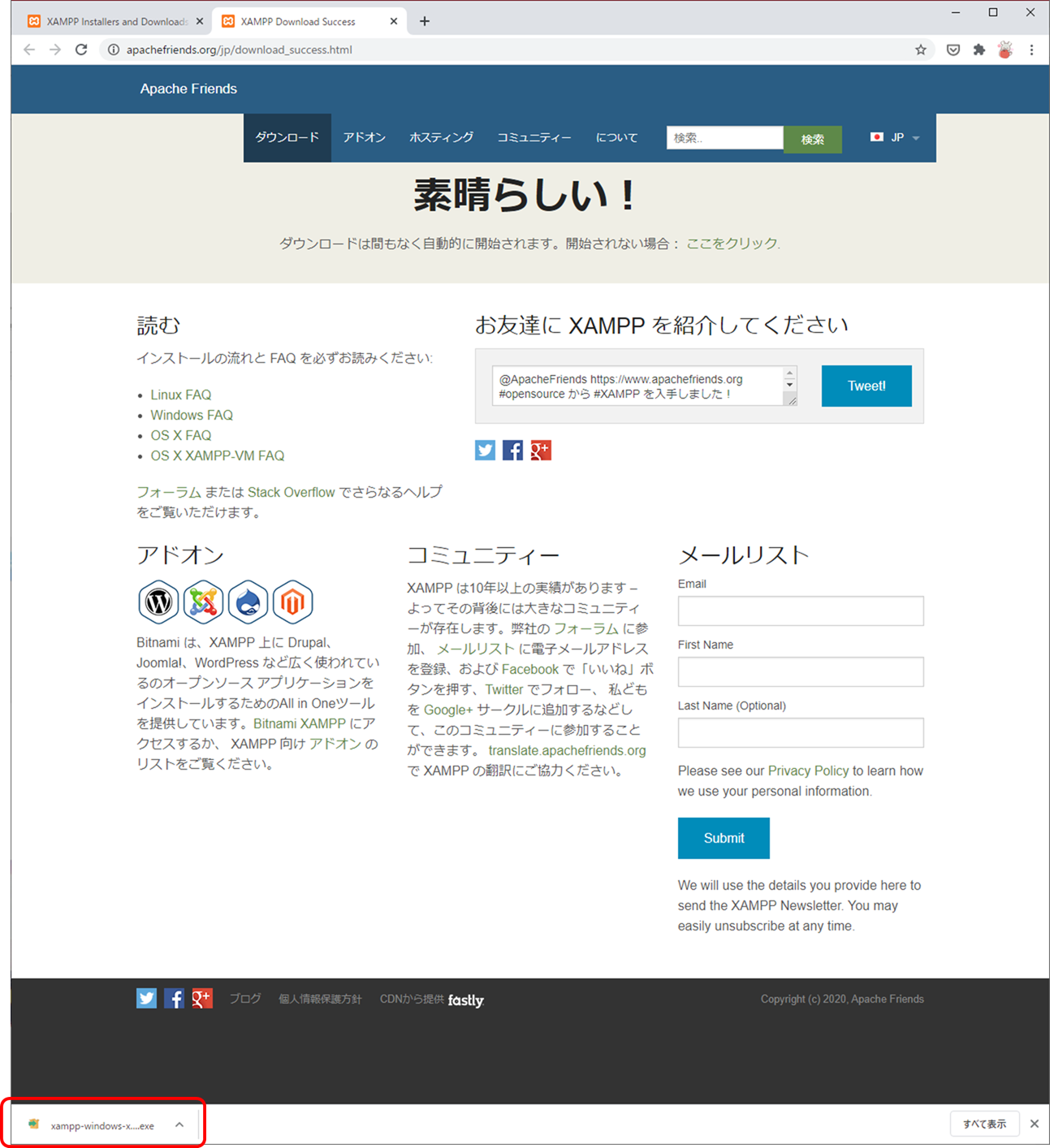
XAMPPのインストール
インストーラーのダウンロードが出来たら、ダブルクリックして起動しましょう
するとこんな警告が出てきますが、OKを押してください
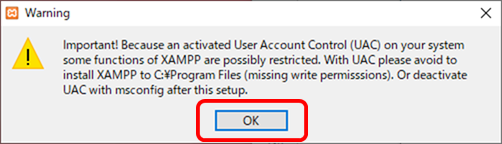
『C:\Program Files』にはインストールしないでという警告ですが、インストーラのデフォルト設定どおりに進めれば大丈夫です
インストールするフォルダを変更する場合は注意しましょう
するとセットアップの画面になるので、順番に進めていきましょう
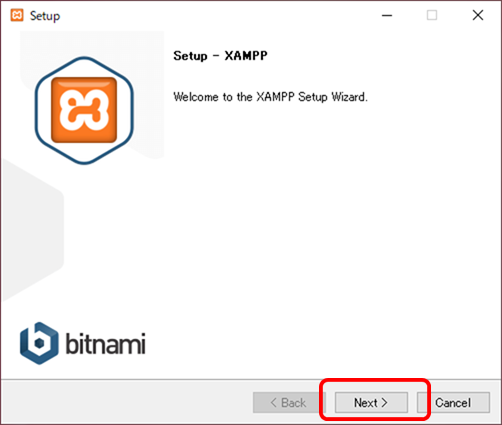
インストールするものを選ぶことも出来ますが、基本的には全部チェックが付いた状態で大丈夫です
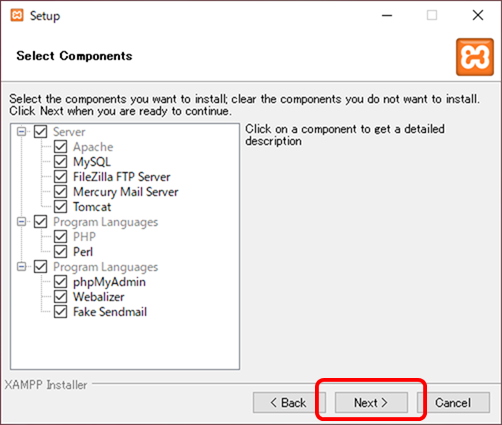
パソコンの容量をものすごく節約したい人は、Mail ServerやTomcat、Perlなんかは対象外にしておいてもいいと思います
次に、インストールするフォルダを選択する画面が出てきます
基本的には変更しなくて大丈夫ですが、別のフォルダにインストールする場合は、最初に警告が出ていたとおり『C:\Program Files』以外の場所を選びましょう
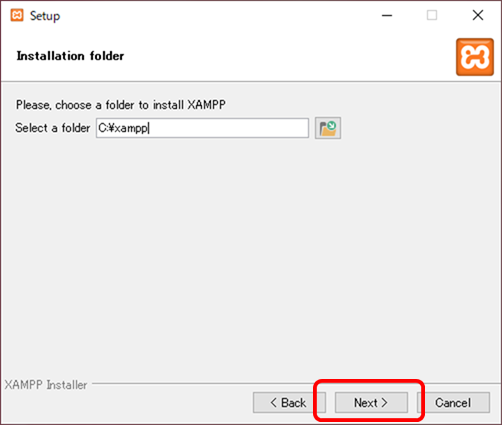
次は言語の選択です
残念ながら日本語には対応していないくて、英語かドイツ語のどちらかです
ドイツ語が読める!というスキルをお持ちでなければ英語を選んでおきましょう
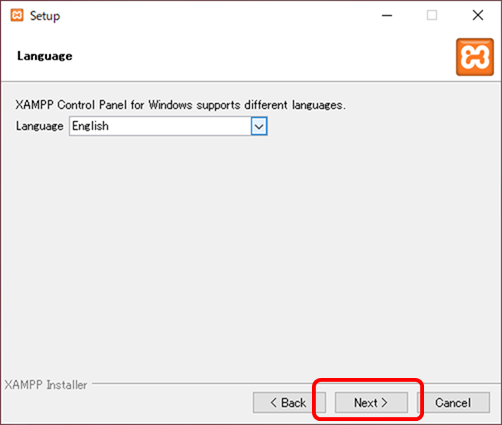
次にBitnamiというソフトを一緒にインストールするかどうか選ぶことが出来ます
Bitnami(ビットナミー)とは、WordPressやDokuWikiというソフトの構築をサポートしてくれるソフトです
特にこだわりがなければ、これもチェックしたままインストールを進めましょう
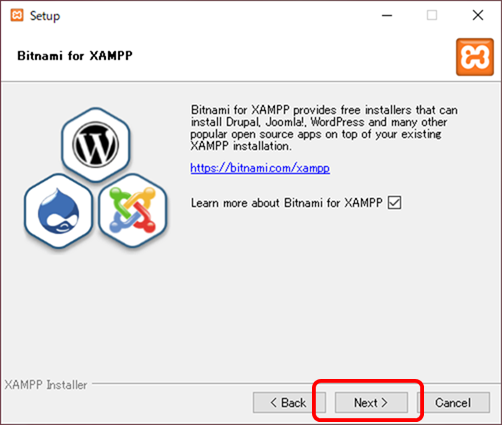
さあ!この次からいよいよインストールが始まりますよ
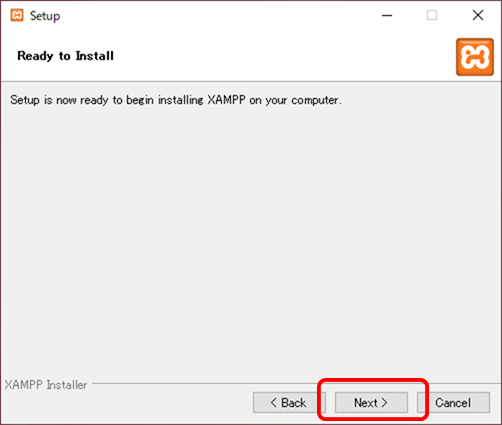
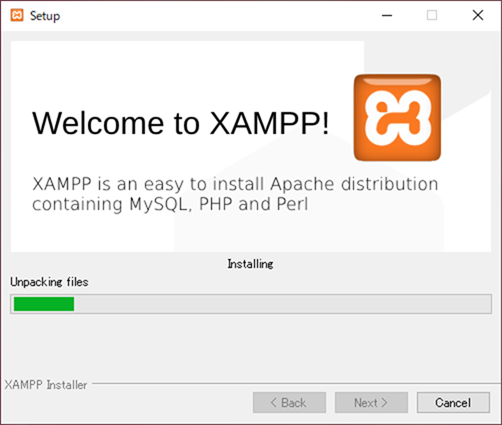
この画面になったらインストール完了です
デフォルトではコントロールパネルの起動にチェックが入っているので、そのままFinishのボタンを押しましょう
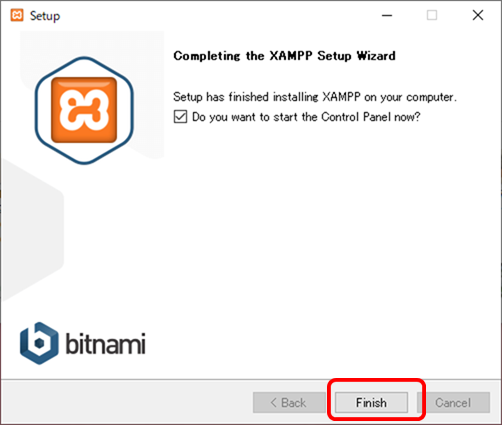
ブラウザでアクセスして確認しよう
Finishのボタンを押すと、XAMPPのコントロールパネルが起動します
一番上のApacheのStartボタンを押してみましょう
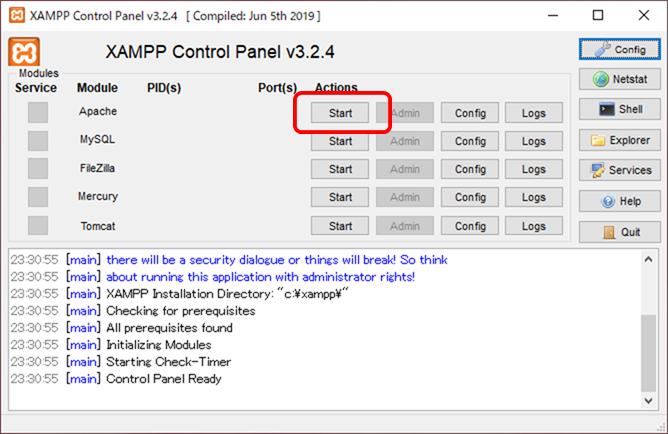
こんな風にApacheが黄緑色の背景とPID・Portの欄に数字が表示されたら起動成功です
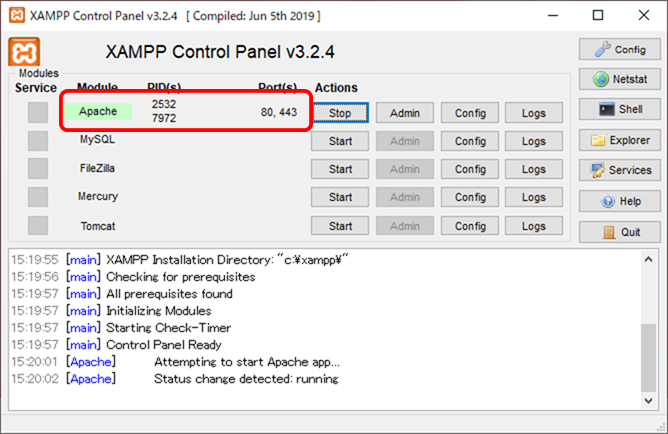
ブラウザで以下のページにアクセスして画面が表示されたら完了です
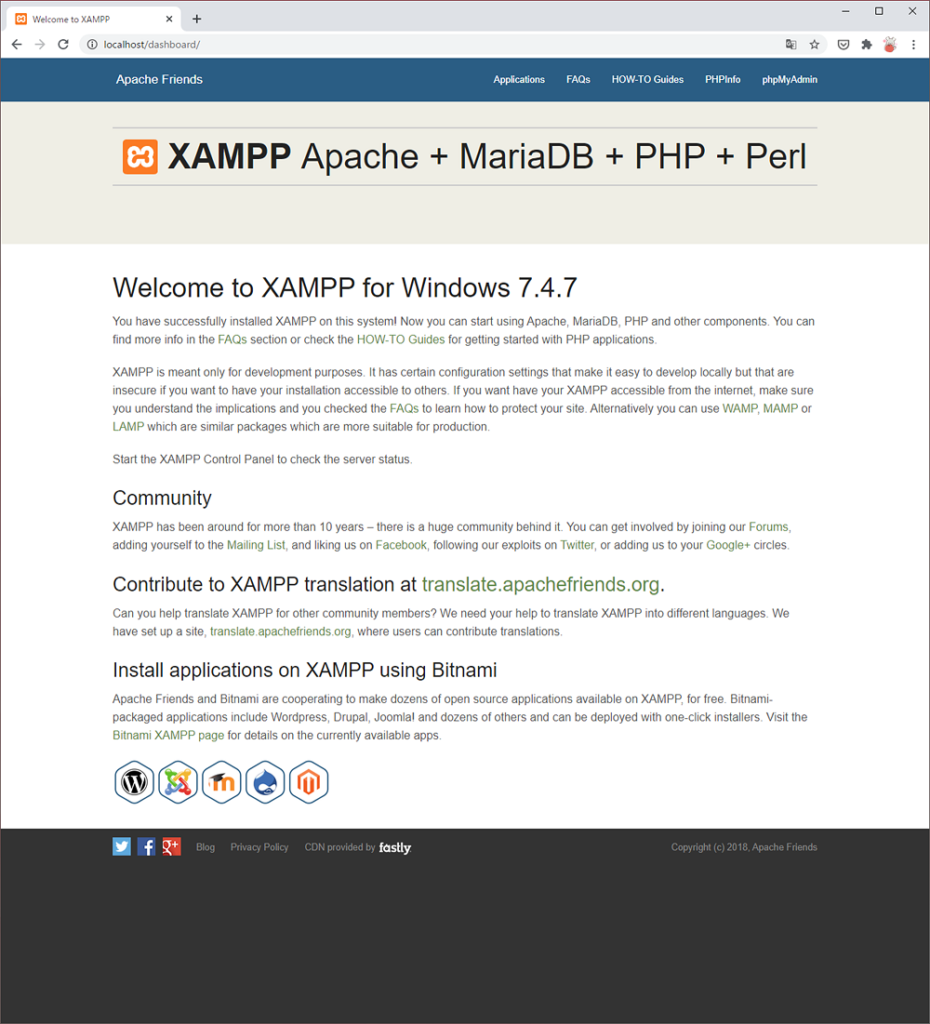
最後に
手順通りに進めていけば、早ければ10分ぐらいでPHPの開発環境が構築出来てしまいます
本格的にサイトを作っていくためにはXAMPPだと出来ないこともありますが、プログラミング初心者がPHPの勉強を始めるためには十分な環境なので、是非実践してみてください